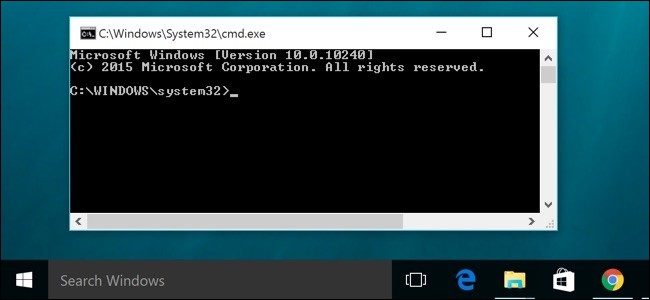Il passaggio al Creators Update di Windows 10 ha portato novità positive, e anche alcune sorprese poco gradite: per esempio, è sparita la voce Apri finestra di comando qui, una scorciatoia comodissima per richiamare il prompt dei comandi e raggiungere una specifica posizione nel file system. In precedenza, per raggiungerla bisognava aprire una finestra di Esplora file e tenere premuto il tasto Maiusc mentre si richiamava il menu contestuale con un clic destro.
Dall’ultimo aggiornamento, però, il comando è stato sostituito con la voce Apri finestra PowerShell qui. Per fortuna, esiste un modo per ripri- stinare la funzione precedente: ecco come procedere. Richiamate la finestra di esecuzione con la scorciatoia da tastiera Windows+R, digitate la stringa Regedit e confermate con Invio per avviare l’Editor del Registro di configurazione. Raggiungete la chiave Computer\ HKEY_CLASSES_ROOT\Directory\Background\shell\cmd; per poter modificare i valori, dovrete prima acquisire l’accesso completo a questa chiave.
Fate clic destro sull’elemento cmd nell’elenco ad albero di sinistra e selezionate la voce Autorizzazioni nel menu contestuale. Premete il pulsante Avanzate, in basso a destra, e poi fate clic sul collegamento Cambia, accanto alla stringa Proprietario nella parte superiore della finestra. Digitate Administrators nel campo Immettere il nome dell’oggetto da selezionare, fate clic su Controlla nomi e poi confermate con OK. Chiudete anche la finestra Impostazioni avanzate di sicurezza, sempre con un clic su OK; selezionate Administators nell’elenco Utenti e gruppi e poi spuntate la voce Consenti accanto a Controllo completo. Confermate ancora con OK per chiudere anche questa finestra e ritornare all’interfaccia principale dell’Editor del Registro di sistema.
Ora potete modificare le impostazioni: fate clic destro sul valore HideBasedOnVelocityId e selezionate la voce Rinomina nel menu contestuale. Modificare la stringa in ShowBasedOnVelocityId e confermate con Invio. A questo punto, richiamando il menu contestuale di Esplora file si potranno vedere sia la voce relativa al prompt dei comandi, sia quella che richiama PowerShell. Se volete eliminare quest’ultima, ripetete la procedura agendo sulla chiave Computer\HKEY_CLASSES_ROOT\ Directory\Background\shell\Powershell e modificate il relativo valore da ShowBasedOnVelocityId a HideBasedOnVelocityId.